將 Redmi 聯系人備份到 Mac 是防止因手機損壞、丟失或更換設備而導致數據丟失的重要措施。雖然云服務提供了便利性,但擁有離線備份可以提供額外的安全性,而無需完全依賴互聯網。如果您想知道如何將 Redmi 聯系人備份到 Mac,本文將為您介紹 5 種有效的策略,幫助您在 Mac 電腦上創建重要信息的安全副本。
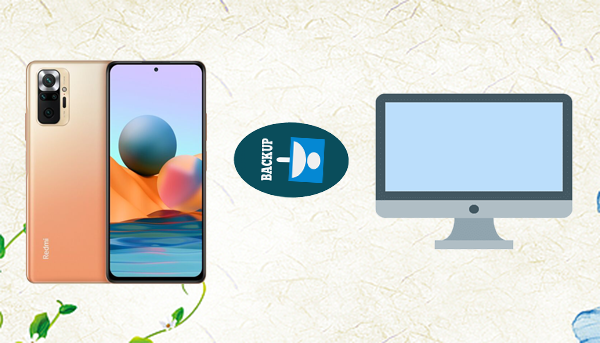
#1:通過 iReaShare Android Manager 將 Redmi 聯系人備份到 Mac
iReaShare Android Manager(適用于 Mac 和 Windows)是一款可靠的工具,可以備份和恢復 Android 數據,包括 Redmi 聯系人,到您的 Mac。這款工具被稱為 Android 備份與恢復,提供了一鍵備份、選擇性恢復以及在備份前預覽數據類型的功能。您可以通過 USB 或 Wi-Fi 連接設備,并且它支持數千種 Android 設備,讓您可以輕松地保護聯系人和其他數據。iReaShare Android Manager 的關鍵亮點:
- 一鍵備份和恢復聯系人、通話記錄、短信、照片、視頻等。
- 選擇特定的數據類型進行備份。
- 支持 USB 和 Wi-Fi 連接。
- 兼容 8000 多款 Android 設備,涵蓋 Redmi Turbo 5/14/13 5G/12/11/10/9/8/7/6、K90 以及 Redmi Note 14/13/12/11/10/9/8/7 Pro/6/5/4 等。
- 用戶友好且完全安全。
想要輕松備份?免費下載此軟件并按照以下步驟將您的 Redmi 聯系人順利備份到 macOS。
用戶指南:
- 在 Mac 上下載并安裝 iReaShare 軟件后,雙擊程序圖標打開它。
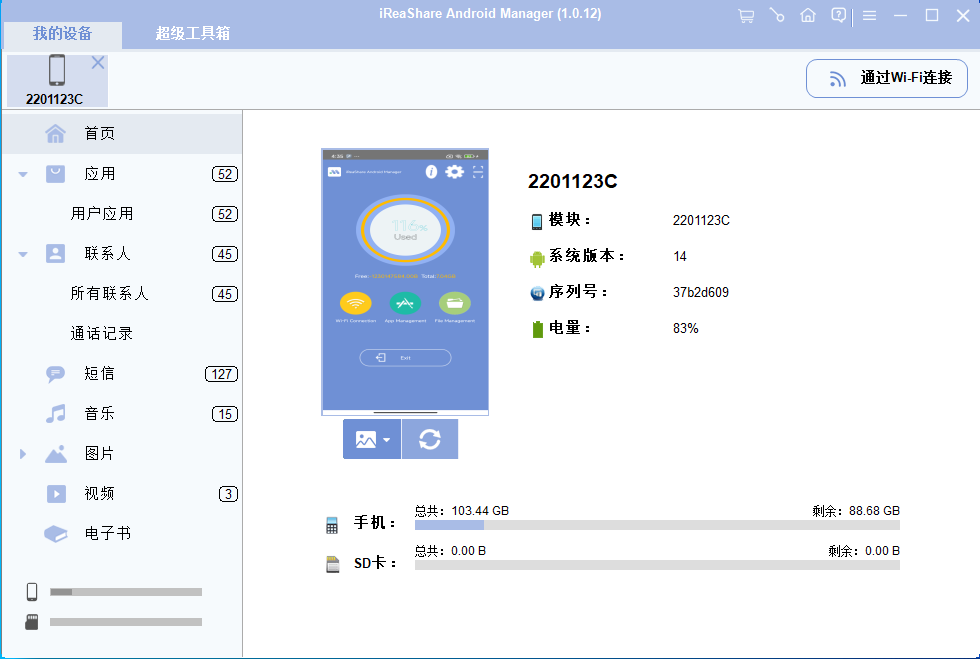
- 然后,使用 USB 數據線將您的 Redmi 手機連接到電腦。
- 在此階段,請確保您的設備已啟用 USB 調試。
- 一旦軟件成功檢測到連接的設備,點擊主界面中的“備份”以打開 Redmi 數據備份窗口。
- 接下來,選擇您想要備份的文件類型。
- 在選擇了您想要備份的數據類型后,點擊“瀏覽”以指定輸出位置。
- 最后,點擊“備份”按鈕以開始備份過程。
- 完成后,您將能夠看到您的數據已安全備份到 Mac 上的本地文件夾中。
#2:如何通過 Google 聯系人將 Redmi 聯系人備份到 Mac
Google 聯系人是一項免費的云服務,可以安全地將您的 Redmi 聯系人同步到您的 Google 賬戶。您可以輕松地在 Mac 上訪問和導出這些聯系人,以便備份或將其導入到 Mac 的聯系人應用中。這是一種簡單且有效的方法,可以傳輸和保存您的聯系人。
用戶指南:
- 在您的 Redmi 手機上,進入設置 > 賬戶 > Google,選擇您的賬戶,并確保已啟用聯系人同步;然后點擊“立即同步”。
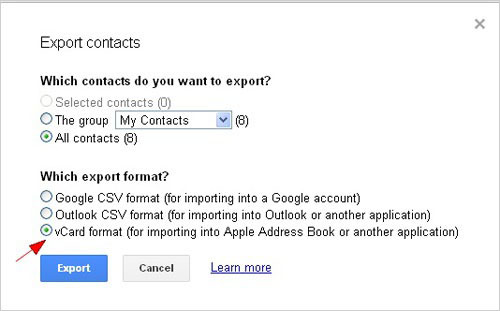
- 在您的 Mac 上,打開瀏覽器并訪問 contacts.google.com ,然后使用相同的 Google 賬戶登錄。
- 點擊左側邊欄中的“導出”,選擇“所有聯系人”,選擇 vCard(用于 iOS 聯系人)格式,然后點擊“導出”以下載文件。
- 打開 Mac 上的聯系人應用,點擊文件 > 導入,選擇下載的 vCard 文件,并導入您的 Redmi 聯系人。
#3:如何通過 MacDroid 將 Redmi 聯系人導出到 Mac
MacDroid 可以將 Redmi 手機連接到 Mac,方便文件和聯系人的傳輸。它可以讓您快速地將 Redmi 上的所有聯系人導出到 Mac。憑借簡單的界面,它避免了復雜的設置或云服務的使用。MacDroid 是在 Mac 上管理 Redmi 數據的可靠工具。用戶指南:
- 在您的 Mac 上下載并安裝 MacDroid。
- 打開應用程序,并使用 USB 數據線將您的 Redmi 設備連接到 Mac。
- 在 MacDroid 中選擇“通過 MTP 連接”。
- 當手機提示時,選擇“文件傳輸”。
- 此時,您的 Redmi 設備將可以在 Finder 中訪問,允許您瀏覽和管理文件。
- 接下來,在您的 Redmi 手機上,打開聯系人應用,點擊右上角的菜單(三個點),并在“此設備”下選擇“導出到文件”。
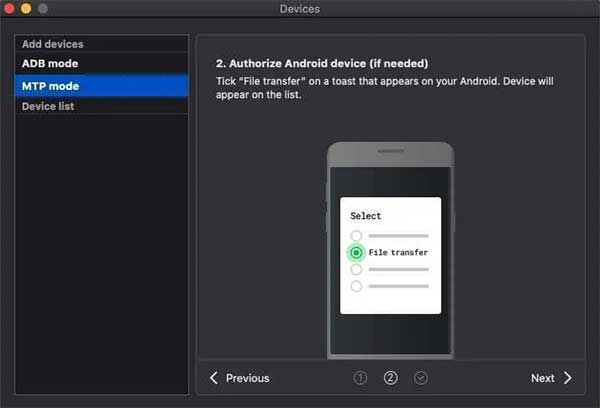
如果 MacDroid 無法識別您的 Redmi 手機,該怎么辦?嘗試以下步驟:檢查您的 Redmi 是否已啟用 USB 調試,使用質量良好的 USB 數據線,嘗試不同的 USB 接口,并確保 MacDroid 已更新到最新版本。
#4:如何通過 SyncMate 將 Redmi 聯系人復制到 Mac
SyncMate 是一款多功能工具,允許用戶在 Redmi 設備和 Mac 電腦之間同步數據。它能夠輕松地將 Redmi 手機上的聯系人復制到 Mac,支持 USB 和 Wi-Fi 連接。用戶可以直接在 macOS 上管理和備份日歷、聯系人、短信等數據。憑借其直觀的界面和實時同步選項,SyncMate 簡化了數據傳輸過程,無需依賴云服務。
用戶指南:
- 在您的 Mac 上安裝 SyncMate。
- 啟動應用程序,點擊添加新設備 > 選擇 Redmi 設備 > 選擇 Wi-Fi 作為連接方式。
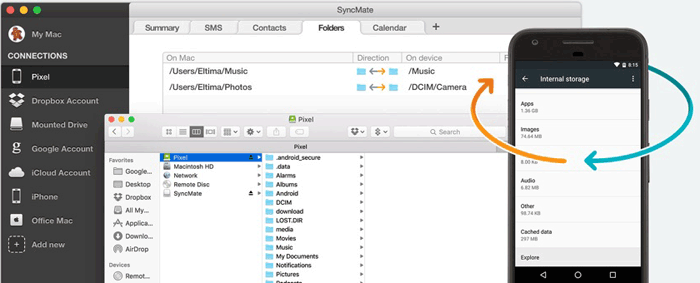
- 掃描 Mac 上的二維碼,在您的 Redmi 手機上下載 SyncMate 模塊。
- 在手機上打開該模塊,授予所有權限,并啟用無線同步。
- 返回到您的 Mac 上,繼續設置——您的 Redmi 設備應該會出現在列表中。
- 在手機上點擊“是,添加到列表”以確認連接。
- 在 SyncMate 中,選擇聯系人和其他想要同步的數據類型。
- 如有需要,啟用自動同步功能,以便在兩臺設備處于范圍內時自動傳輸聯系人。
#5:如何通過 SD 卡將 Redmi 手機連接到 Mac 進行聯系人備份
SD 卡是一種便攜式存儲設備,用于像 Redmi 這樣的手機來存儲數據和傳輸文件。它提供了一種簡單的方法,可以從 Redmi Turbo/14/13/12/Note 14/13 將聯系人備份到 Mac。通過將聯系人導出為 VCF 文件到 SD 卡,您可以將卡插入 Mac 并復制該文件——無需互聯網或應用程序。
用戶指南:
- 打開 Redmi 手機上的聯系人應用。
- 點擊三個點的菜單(或“更多”),并選擇導入/導出。
- 選擇導出到 SD 卡,將您的聯系人保存為 .vcf(vCard)文件。
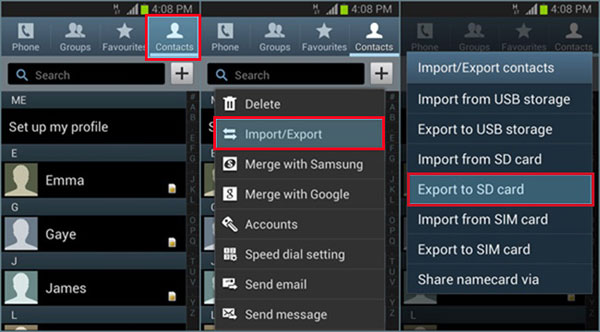
- 從 Redmi 手機中取出 SD 卡。
- 使用內置的 SD 卡插槽(如果可用)或支持 SD 的 USB 讀卡器或集線器,將 SD 卡插入 Mac。
- 在 Mac 上,打開 Finder 并找到 SD 卡。
- 找到導出的 VCF 文件,并將其拖動到 Mac 上的首選位置。
- 雙擊 .vcf 文件以打開它,或使用 Mac 上的聯系人應用導入它。
注意: 您可以從 Redmi 手機中取出 SD 卡,并將其插入連接到 Mac 的 SD 卡讀卡器。或者,通過 USB 將 Redmi 連接到 Mac,啟用文件傳輸模式,并直接訪問 SD 卡存儲。
總結
總之,通過本文介紹的 5 種策略之一,您可以創建可靠的離線備份,避免數據丟失的風險。作為額外的提示,最新的 Redmi Turbo 4 Pro(2025 年)配備了改進的同步和備份功能,使您能夠更輕松地在設備之間無縫管理和保護聯系人。積極進行備份可以確保您的數據安全,并帶來一種安全感。












虛擬專用網 VPN 和網絡地址轉換 NAT)






